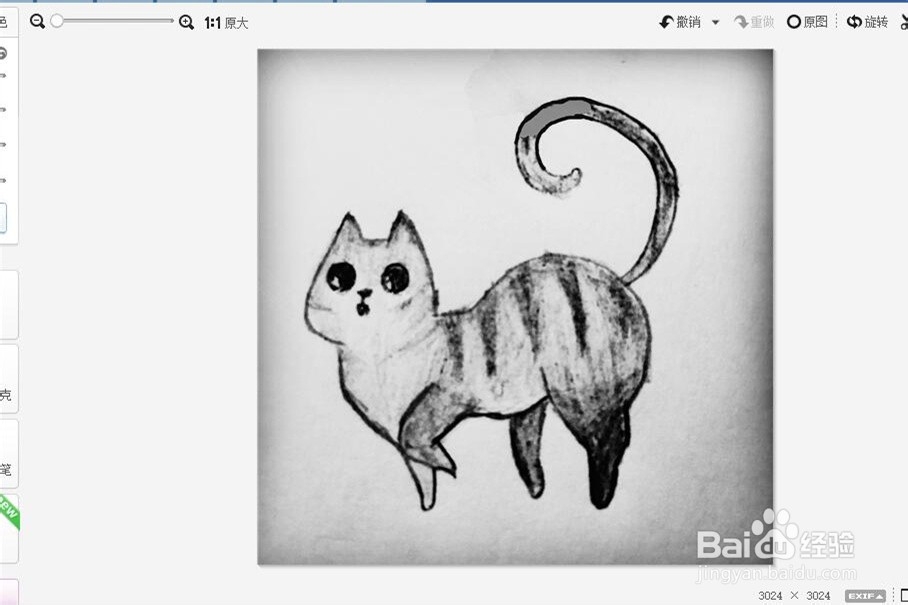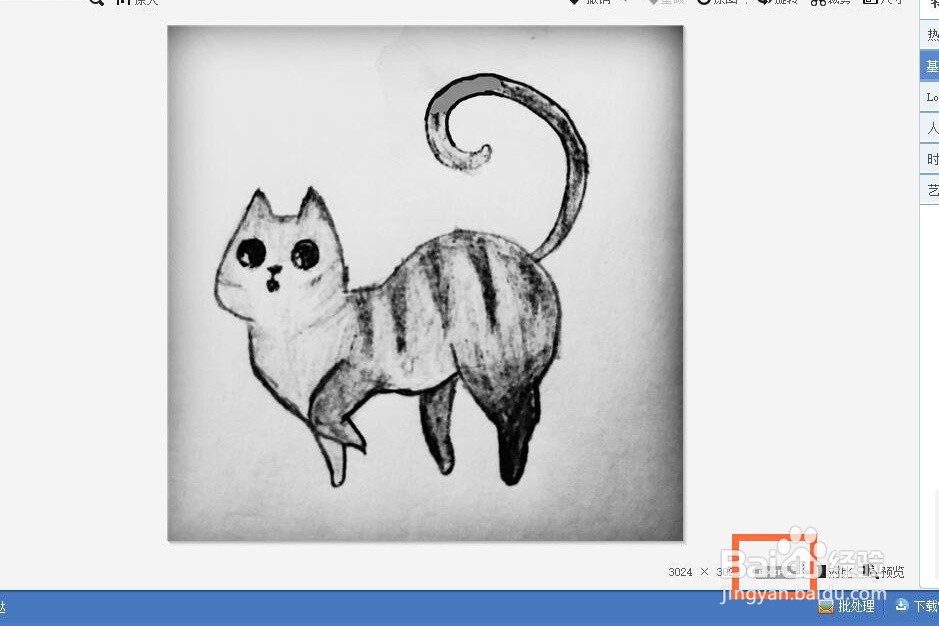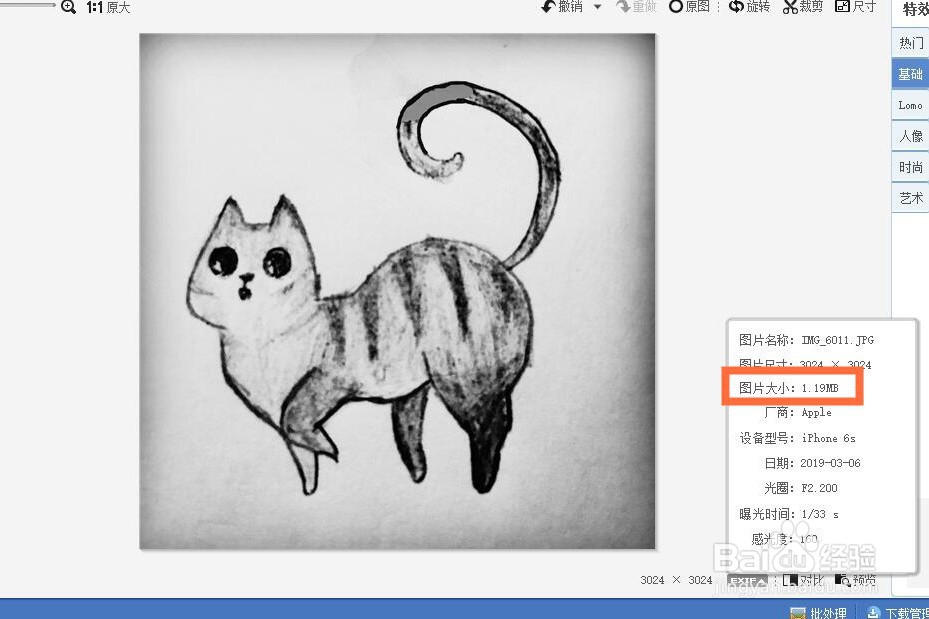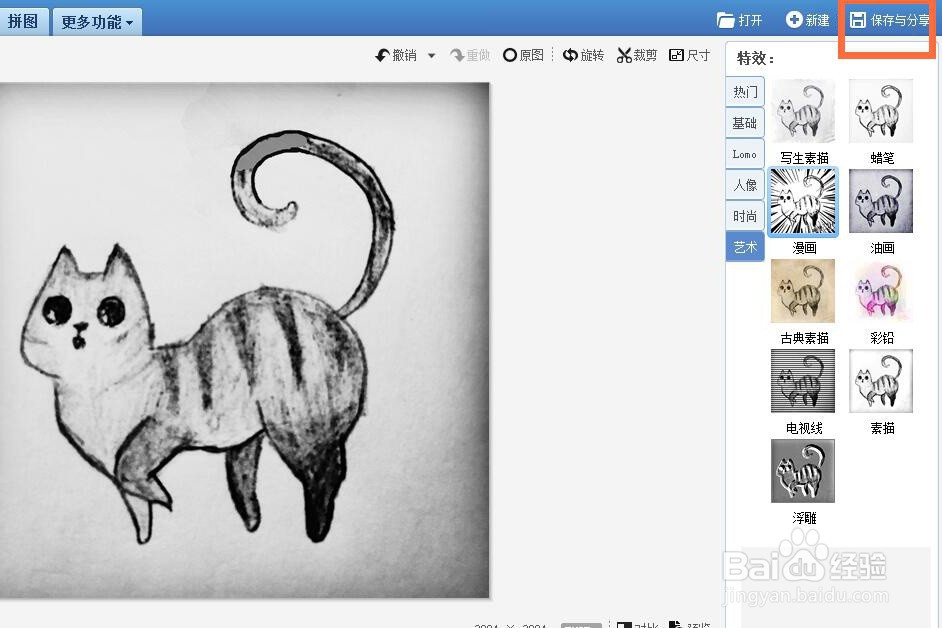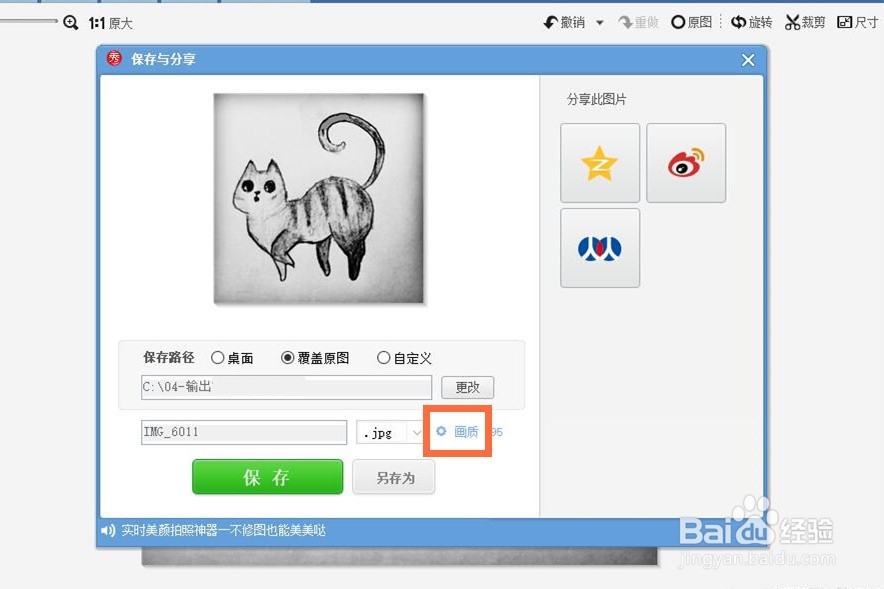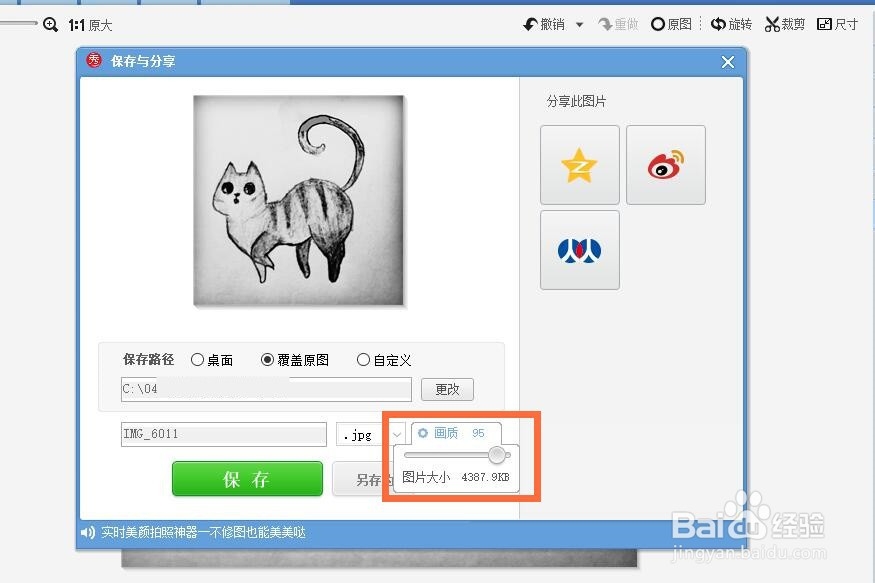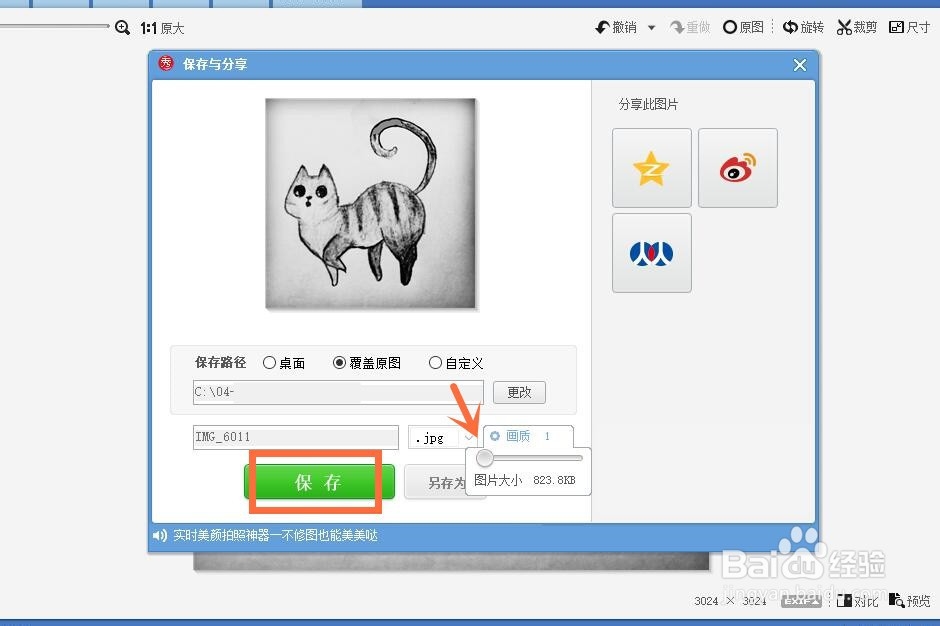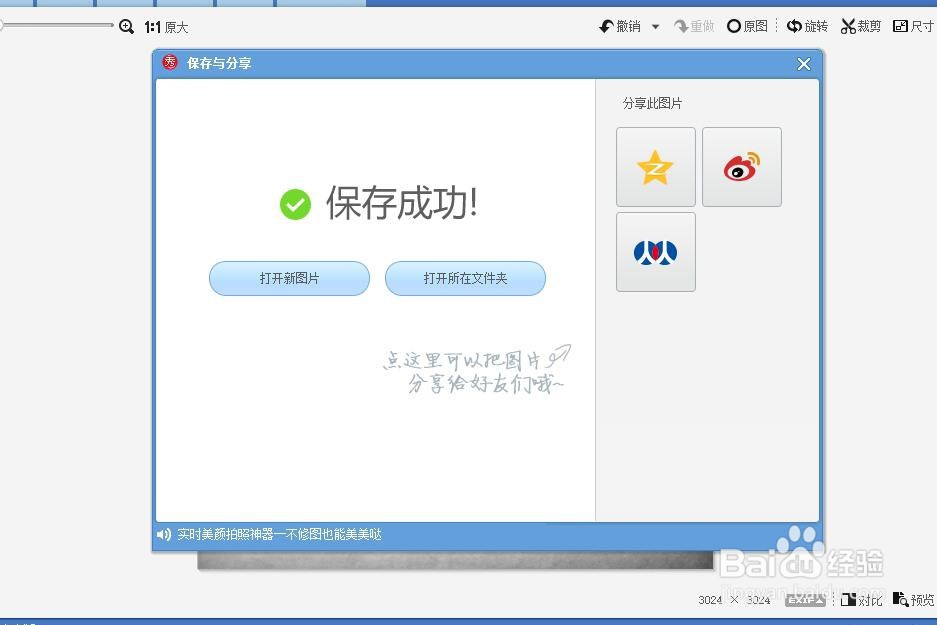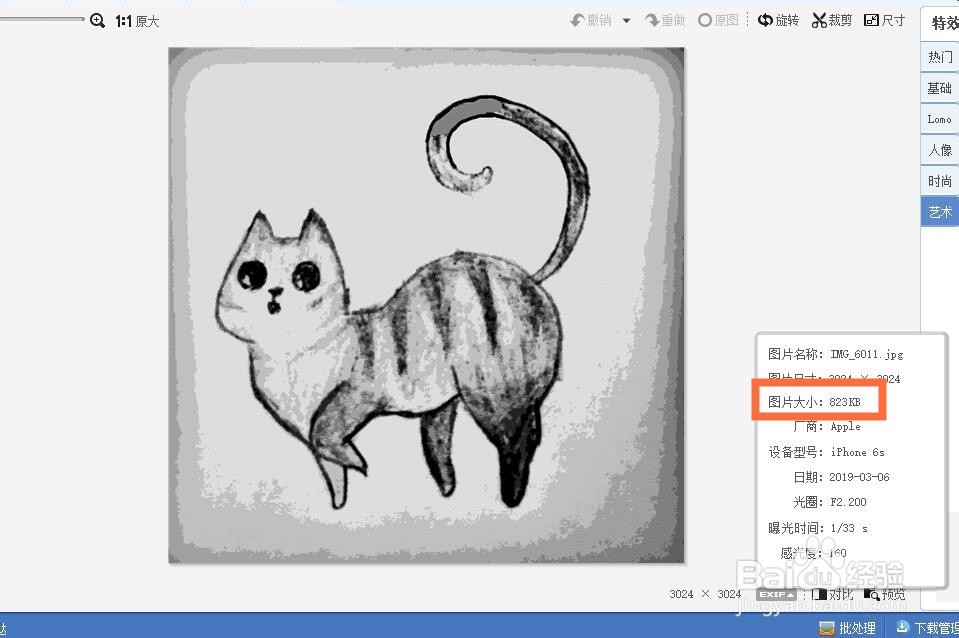美图秀秀怎么查看图片的大小如何更改
美图秀秀是一款很多人使用的图片胆咣骜岱编辑器,有时候为了上传的需要,要把图片的大小改小,比如15M改成5M,那么如何利用美图秀秀来更改呢?而你又如何使用美图秀秀来查看图片大小先呢?本矬让戾击篇主题“美图秀秀怎么查看图片的大小?如何更改?”告诉你答案。
工具/原料
电脑
美图秀秀4.0.4.2001
查看大小
1、比如这张图片,怎么查看它的大小呢?
2、点击右下角的【EXIF】。
3、即可在出来的框框中看到图片的大小。
如何更改大小?
1、点击右上角的【保存与分享】。
2、点击保存框中的【画质】。
3、可看到保存图片的大小。
4、往左拉动,图片大小就变小了,然后点击保存。
5、保存成功。
6、把修改以后的图片再拉到美图秀秀上,点击右下角的【EXIF】吗,即可看到图片大小改小了。
声明:本网站引用、摘录或转载内容仅供网站访问者交流或参考,不代表本站立场,如存在版权或非法内容,请联系站长删除,联系邮箱:site.kefu@qq.com。